win8怎么系统设置VPN属性
发布时间:2016-11-06 13:15
相关话题
很多用户更换成win8系统后,时常因为找不到常用的一些功能而头疼,例如不知道怎么在win8系统中设置VPN属性,那么win8怎么系统设置VPN属性呢?今天小编与大家分享下win8系统设置VPN属性的具体操作步骤,有需要的朋友不妨了解下。
win8系统设置VPN属性方法
首先,在桌面任务栏右下角找到“网络”的图标,点击“打开网络和共享中心”。

其次,我们在“网络和共享中心”左边点击“更改适配器设置”。
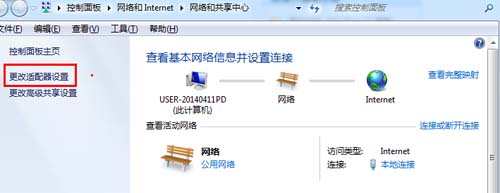
最后,选中我们需要设置的VPN连接,鼠标右键菜单中点击“属性”就可以了。

win8电脑中打开vpn属性设置面板方法
1.右键点击桌面的“网络”->“属性”
2.单击“设置新的连接或网络”
3.选种“连接到工作区”点下一步。
4.单击“使用我的Internet连接(VPN)”,
5.在“Internet 地址(I)”填上VPN提供的IP地址,再下一步
6.这里是填VPN的用户名和密码,点“连接”
7.到这里就完成的连接设置导向。点击“关闭”。
8.回到桌面右键点击“网络”->“属性”
9.点击一下左边的“更改适配器设置”。
10.找到我们刚才建好的“VPN 连接”双击打开。
11.填上513VPN提供的VPN用户名和密码,“域”可以不用填写。
12.整个Windows7 VPN过程都设置完成了。现在点击“连接(C)”就可以上游戏、上网冲浪了、浏览网页了。
如果需要删除所建立的虚拟连接,请按如下操作:打开控制面板—网络和Internet—网络和共享中心—更改适配器设置—右键
您不需要的VPN连接,然后选择删除就可以了。

win8怎么系统设置VPN属性的评论条评论